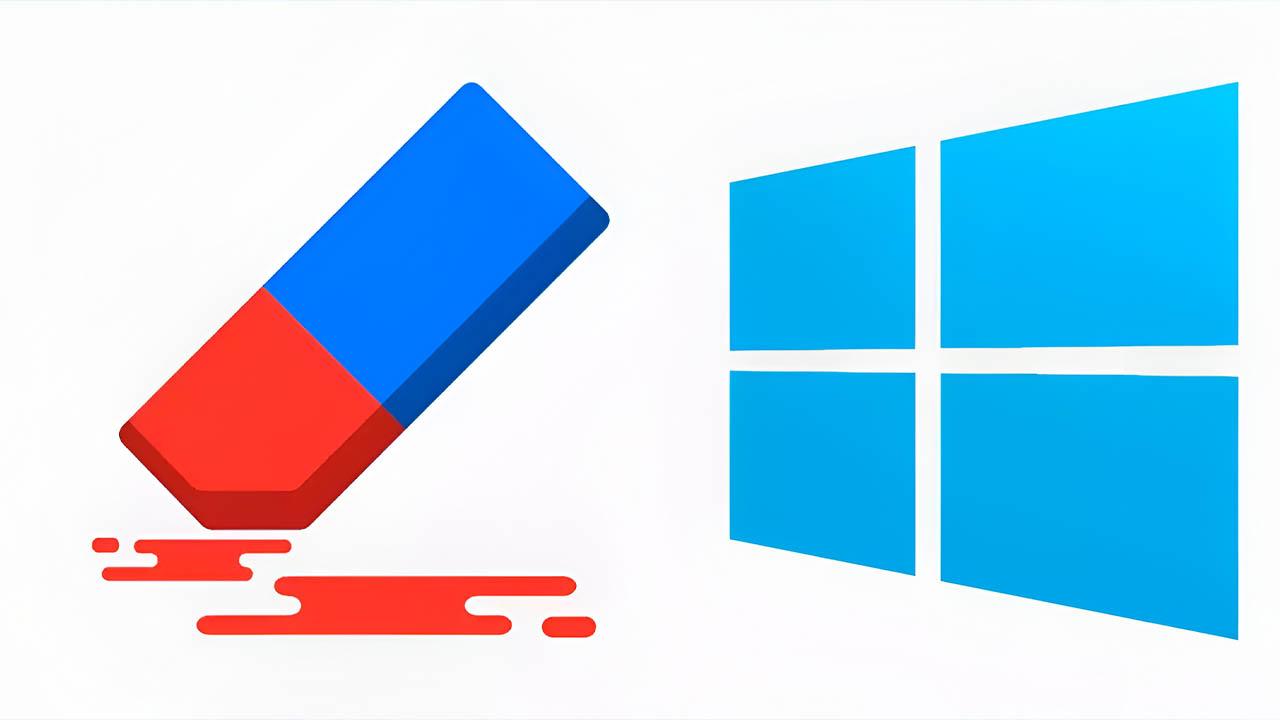- El comando cleanmgr con /sageset y /sagerun permite personalizar y automatizar la limpieza de disco en Windows.
- Configurar varios perfiles de limpieza te ayuda a gestionar tareas diferentes y ahorrar espacio con facilidad.
- La automatización con tareas programadas y modificación del registro agiliza el mantenimiento del sistema.
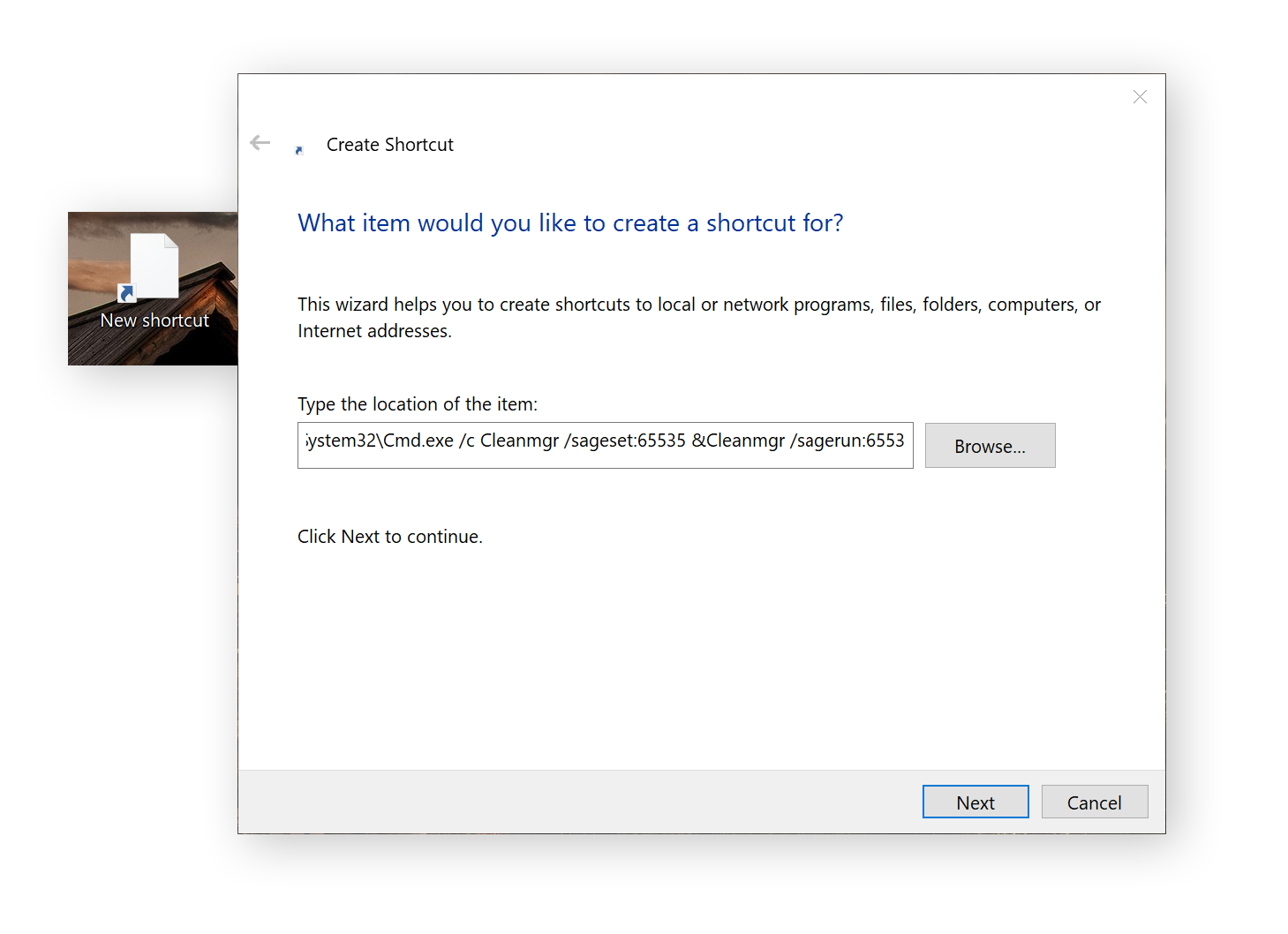
¿Cansado de que tu ordenador se llene de archivos inútiles y pierda rendimiento? Muchos usuarios de Windows desconocen las opciones más avanzadas para mantener su equipo limpio y rápido, confiando solo en la limpieza manual o herramientas de terceros que suelen ser innecesarias. Sin embargo, el sistema operativo de Microsoft ofrece una herramienta nativa, cleanmgr.exe, con funciones poco explotadas como los modificadores /sageset y /sagerun que permiten liberar espacio de forma eficaz y automatizar el proceso.
Este artículo te enseña cómo utilizar «/sageset:1» y «/sagerun:1» en el comando cleanmgr para gestionar la limpieza de tu equipo de manera profesional, configurando perfiles personalizados y programando tareas automáticas que ahorrarán tiempo y esfuerzo. Descubre trucos, parámetros, perfiles y formas de evitar problemas con archivos temporales y cachés, desde la línea de comandos, el registro e incluso mediante scripts batch.
¿Qué es cleanmgr y por qué deberías usarlo?
Cleanmgr.exe es la herramienta de Liberador de espacio en disco de Windows, diseñada para eliminar archivos innecesarios, ganar espacio y mejorar el rendimiento general del sistema.
Su verdadera potencia se desbloquea a través de la línea de comandos, permitiendo una mayor personalización y control sobre qué archivos eliminar, así como la creación de perfiles adaptados a diferentes necesidades.
El uso por línea de comandos no solo resulta más rápido y eficaz, sino que también permite automatizar tareas y crear scripts, facilitando el mantenimiento periódico del equipo sin intervención manual constante.
Cómo funciona cleanmgr con /sageset:1 y /sagerun:1
El comando cleanmgr admite modificadores que controlan su comportamiento. Los principales para personalizar y automatizar son /sageset:n y /sagerun:n, donde «n» es un número identificador del perfil (entre 0 y 65535).
- /sageset:1: abre una ventana para seleccionar las categorías de archivos que deseas borrar (temporal, cachés, papelera, archivos de sistema, etc). La configuración se almacena en el registro, vinculada al número 1 en este ejemplo.
- /sagerun:1: ejecuta automáticamente la limpieza usando las categorías configuradas en el perfil 1, sin mostrar la interfaz de selección. Es ideal para rutinas automatizadas.
Estos comandos se pueden combinar con otros modificadores como /d (para la unidad), /lowdisk, /verylowdisk o en scripts y tareas programadas.

Pasos para configurar perfiles de limpieza con /sageset y /sagerun
- Abre CMD como administrador: busca «cmd» en el menú inicio, haz clic derecho y selecciona «Ejecutar como administrador».
- Escribe el comando para definir el perfil de limpieza:
cleanmgr /sageset:1
Se abrirá la ventana para seleccionar las categorías de archivos a limpiar. - Marca las opciones deseadas: selecciona archivos temporales, cachés, papelera, logs, miniaturas, archivos de error, archivos antiguos de Windows, memoria caché, etc.
- Pulsa Aceptar: la configuración se guarda en el registro bajo el perfil 1.
- Ejecuta la limpieza automatizada con sagerun:
cleanmgr /sagerun:1
>El liberador eliminará únicamente las categorías seleccionadas para el perfil 1 en todas las unidades.
Puedes crear tantos perfiles como desees, usando diferentes números, para distintas rutinas de limpieza periódica, ya sea diaria, semanal o mensual.
Opciones avanzadas de cleanmgr: Parámetros disponibles
Además de /sageset y /sagerun, el comando permite otros modificadores útiles:
| Parámetro | Descripción |
|---|---|
| /d <letra de unidad> | Especifica la unidad a limpiar. *No se usa con /sagerun:n* |
| /sageset:n | Abre la ventana de selección y guarda configuración en el registro. |
| /sagerun:n | Ejecuta la limpieza según configuración almacenada en el perfil «n». |
| /tuneup:n | Combina /sageset y /sagerun para el mismo valor «n». |
| /lowdisk | Ejecuta la limpieza con las opciones predefinidas al detectar poco espacio. |
| /verylowdisk | Similar a /lowdisk, sin mostrar mensajes de usuario. |
| /autoclean | Elimina archivos residuales tras actualizaciones de Windows automáticamente. |
| /? | Muestra la ayuda del comando. |
¿Qué categorías de archivos puedes limpiar con cleanmgr?
Cuando utilizas /sageset, se despliega un cuadro de diálogo para seleccionar entre varias categorías de archivos, que pueden variar según la versión de Windows y las aplicaciones instaladas. Entre las más comunes encontramos:
- Archivos de instalación temporal: restos de procesos de instalación que ya no son necesarios.
- Archivos de programa descargados: controles ActiveX y Java almacenados temporalmente.
- Archivos temporales de Internet: páginas web y contenido cacheado del navegador.
- Archivos antiguos de chkdsk: fragmentos creados en comprobaciones de disco.
- Papelera de reciclaje: archivos eliminados que todavía ocupan espacio.
- Archivos temporales: creados por programas, que pueden eliminarse si no se usan.
- Archivos sin conexión temporales y archivos sin conexión: copias locales de archivos de red.
- Archivos comprimidos antiguos: archivos poco utilizados que se pueden comprimir para ahorrar espacio.
- Archivos de índice y logs: restos de operaciones de indexación y informes de errores.
Recuerda que algunos archivos sólo se eliminan si tienen más de una semana de antigüedad, esto puede ajustarse modificando el registro.
¿Dónde se guarda la configuración? El papel del registro
Cada perfil configurado con /sageset:n se almacena en el registro en la clave HKEY_LOCAL_MACHINE\SOFTWARE\Microsoft\Windows\CurrentVersion\Explorer\VolumeCaches. Cada opción tiene un valor StateFlagsXXXX, donde XXXX corresponde al perfil elegido.
De esta manera, puedes exportar dicha clave y replicar configuraciones en otros equipos, facilitando la gestión en entornos con múltiples ordenadores. Para ampliar tus conocimientos sobre cómo mantener Windows en buen estado, puedes consultar las mejores herramientas para mantenimiento de Windows 11.
El valor 2 en StateFlagsXXXX activa la opción, mientras que 0 la desactiva. También es posible editar manualmente el registro para personalizar aún más los perfiles.
Automatización total: programación de limpieza periódica
Una ventaja clave de estos comandos es la posibilidad de automatizar la limpieza, creando tareas programadas en Windows:
- Genera un archivo batch, por ejemplo, limpiardisco.bat, con:
cleanmgr /sagerun:1 - Abre el programador de tareas con
taskschd.msc - Crea una nueva tarea, asignándole el archivo batch y estableciendo la periodicidad deseada (diaria, semanal, mensual).
De este modo, el equipo se mantendrá limpio automáticamente, sin intervención manual, ya que Windows gestionará las limpiezas de forma eficaz y silenciosa.
Crear y gestionar perfiles: ejemplos prácticos
- cleanmgr /sageset:1: limpieza rápida para uso diario (papelera, temporales).
- cleanmgr /sageset:3: mantenimiento semanal (temporales, papelera, logs).
- cleanmgr /sageset:5: limpieza profunda mensual (casi todo, menos miniaturas e indexador).
- cleanmgr /sageset:7: solo miniaturas, para ocasiones especiales.
Utiliza estos perfiles en scripts o tareas programadas para adaptar la limpieza a diferentes necesidades, siempre utilizando los mismos números en sageset y sagerun para que coincidan las configuraciones.
¿Qué otros comandos complementan a cleanmgr?
Para una limpieza más completa, puedes combinar cleanmgr con otros comandos del sistema, como:
- del %temp%\*.* /s /q: elimina archivos temporales del perfil de usuario.
- del C:\Windows\Prefetch\*.* /s /q: borra archivos de prefetch.
- ipconfig /flushdns: limpia la caché DNS.
- wsreset.exe: limpia la caché de la tienda de Windows.
- defrag C:: desfragmenta el disco duro (no en SSD).
Estos comandos pueden integrarse en scripts para realizar una limpieza más exhaustiva. Si quieres profundizar en la optimización de tu sistema, te recomendamos visitar cómo liberar memoria RAM en Windows.
Recuperar y replicar configuraciones en otros PCs
Para aplicar la misma configuración en varios ordenadores, exporta la clave VolumeCaches en el registro desde un equipo base (HKEY_LOCAL_MACHINE\SOFTWARE\Microsoft\Windows\CurrentVersion\Explorer\VolumeCaches) y luego impórtala en otros. Así, podrás ejecutar cleanmgr /sagerun:n en todos los dispositivos con perfiles iguales.
Es especialmente útil en entornos con múltiples ordenadores, aulas o empresas.
Errores comunes y recomendaciones
- Ejecuta CMD como administrador para otorgar permisos adecuados a cleanmgr.
- Si usas /sagerun sin haber configurado antes el perfil con /sageset, la limpieza no se realizará.
- Cierra programas que puedan bloquear archivos temporales antes de ejecutar limpiezas profundas.
- No combines /d y /sagerun: la opción /d se usa con cleanmgr normal o /sageset, pero no junto a /sagerun.
- La opción de comprimir archivos antiguos sólo reduce el tamaño, no elimina datos.
Redactor apasionado del mundo de los bytes y la tecnología en general. Me encanta compartir mis conocimientos a través de la escritura, y eso es lo que haré en este blog, mostrarte todo lo más interesante sobre gadgets, software, hardware, tendencias tecnológicas, y más. Mi objetivo es ayudarte a navegar por el mundo digital de forma sencilla y entretenida.